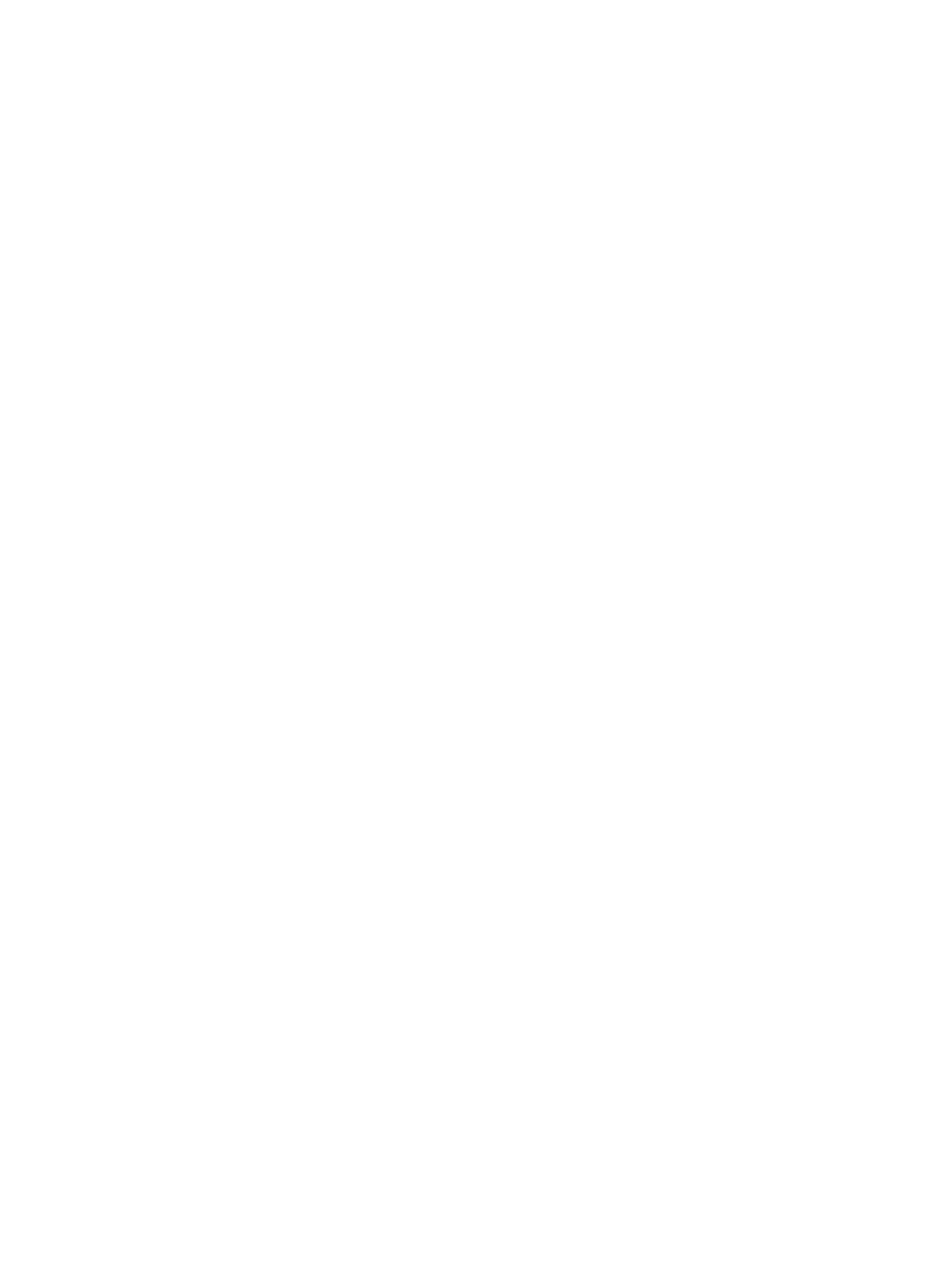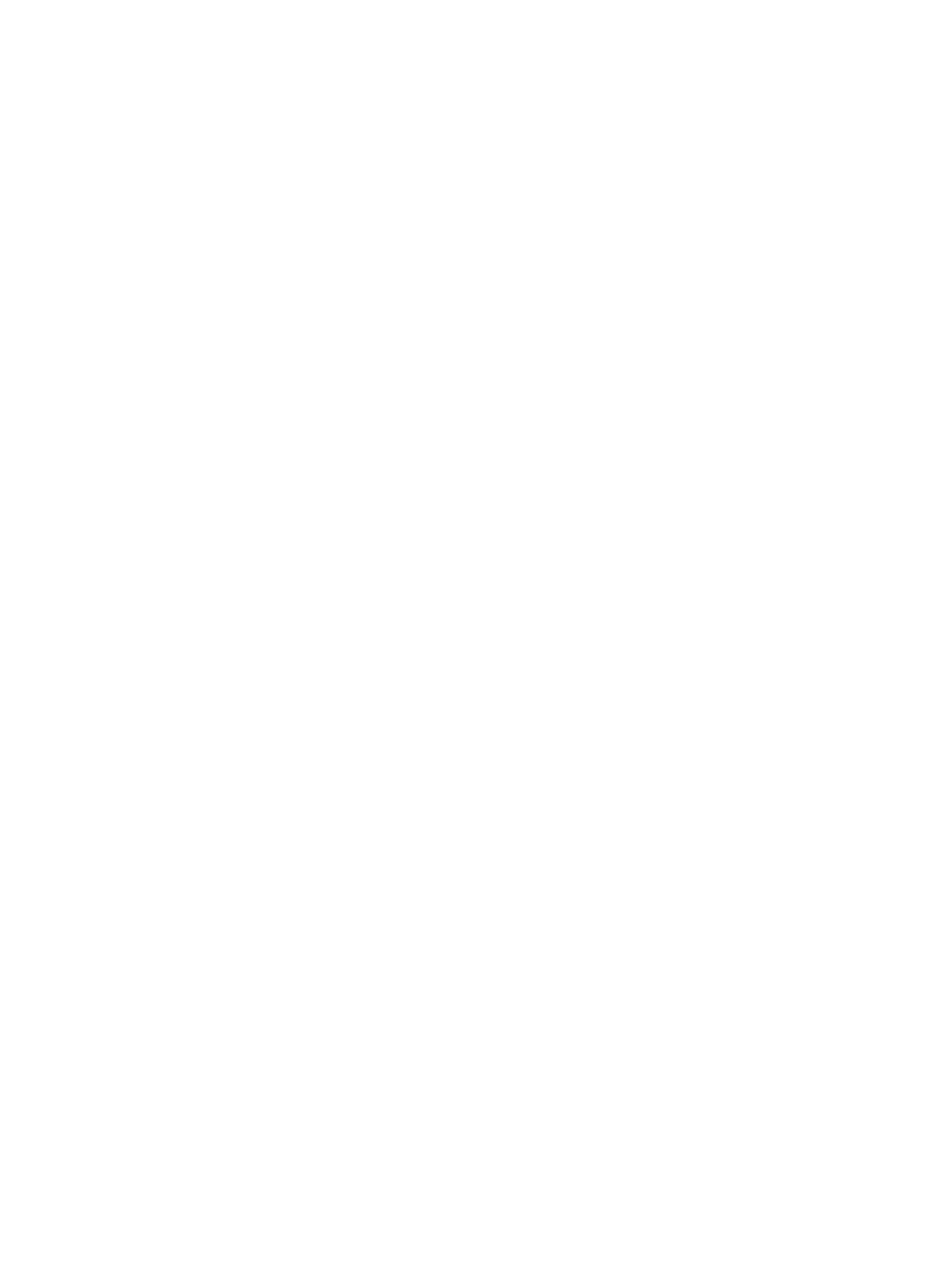
Využití zvukového zařízení ................................................................................................................. 20
Připojení reproduktorů ....................................................................................................... 20
Připojení sluchátek ............................................................................................................ 20
Připojení mikrofonu ............................................................................................................ 21
Kontrola zvuku ................................................................................................................... 21
Funkce videa ...................................................................................................................................... 21
Připojení monitoru VGA nebo projektoru ........................................................................... 21
Připojení televizoru nebo monitoru k portu HDMI .............................................................. 22
Úprava zvukového nastavení (televizor s rozhraním HDMI) ............................. 23
Správa zvukových a video souborů .................................................................................................... 24
5 Používání klávesnice a polohovacích zařízení ........................................................................................... 25
Použití klávesové zkratky s klávesou ALT GR ................................................................................... 26
Použití akčních kláves ........................................................................................................................ 26
Používání klávesových zkratek .......................................................................................................... 27
Použití zařízení TouchPad ................................................................................................................. 27
Zapnutí nebo vypnutí zařízení TouchPad .......................................................................... 28
Navigace ............................................................................................................................ 29
Volba položky .................................................................................................................... 29
Používání gest zařízení TouchPad .................................................................................... 30
Posouvání ......................................................................................................... 31
Sevření/roztažení/lupa ...................................................................................... 31
Otáčení .............................................................................................................. 32
Cvrnknutí ........................................................................................................... 32
6 Správa napájení ............................................................................................................................................ 33
Použití režimů spánku a hibernace .................................................................................................... 33
Aktivace a ukončení režimu spánku .................................................................................. 33
Aktivace a ukončení režimu hibernace .............................................................................. 34
Nastavení ochrany heslem při probuzení .......................................................................... 34
Použití měřiče napájení ...................................................................................................................... 34
Výběr plánu napájení ......................................................................................................................... 34
Napájení z baterie .............................................................................................................................. 35
Vyjmutí vým
ěnné baterie ................................................................................................... 35
Vyhledání informací o baterii ............................................................................................. 36
Úspora energie baterií ....................................................................................................... 36
Identifikace stavů nízkého nabití baterie ............................................................................ 36
Skladování výměnné baterie ............................................................................................. 36
Likvidace výměnné baterie ................................................................................................ 37
Výměna výměnné baterie .................................................................................................. 37
Používání externího zdroje napájení .................................................................................................. 37
vi